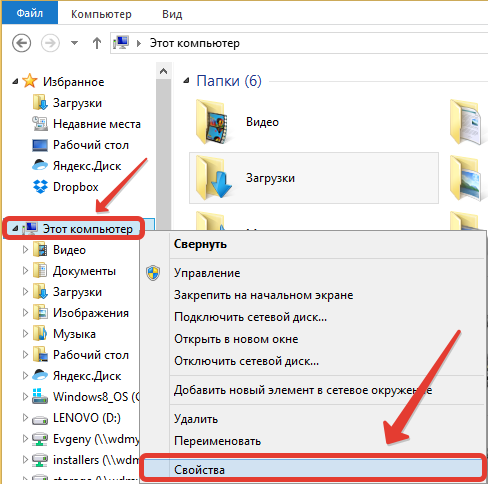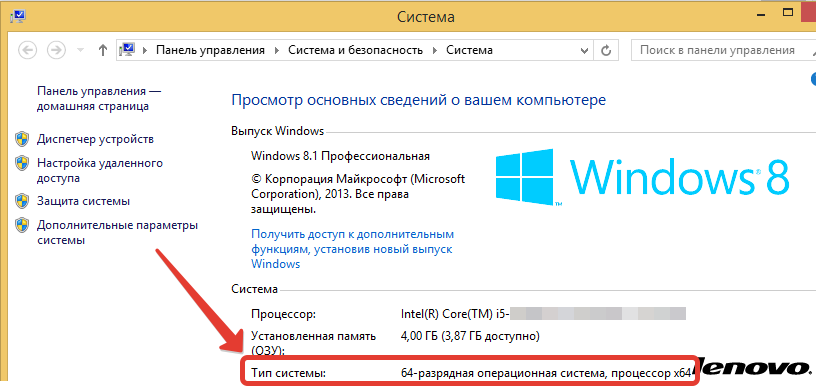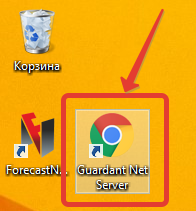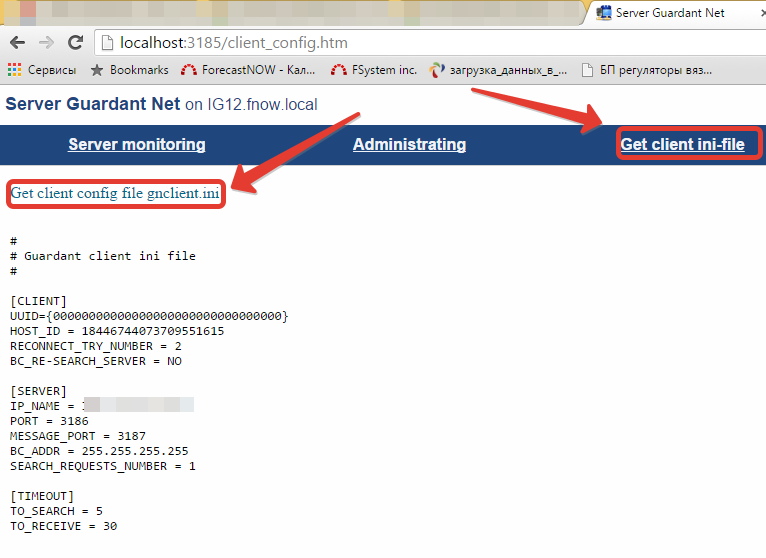Содержание
Настройка сетевой лицензии Forecast NOW!
Настройка сервера лицензий
1.Установите сервер лицензий (Пуск – Все программы – Forecast NOW! – Установить сервер лицензий или через поиск)
2.При запросе файрвола нажать разрешить сетевой доступ.
3.Добавить файл сервера и программы (GLDS.exe и FSystemWindow.exe в папке с установленной программой) в исключения для антивируса и файрвола.
4.Установите ключ сетевой лицензии в USB-порт компьютера (обязательно USB 2.0)
5.Установить драйвер ключа Guardant.
Актуальный драйвер можно скачать на сайте http://www.guardant.ru/support/download/drivers/ либо взять в директории с установленной программой в папке Drivers (например, C:\Program Files (x86)\ForecastNOW\Drivers). Файл GrdDriversRU-x64 для 64-разрядной системы и GrdDriversRU-x86 для 32-разрядной соответственно.
Зайдите в Мой компьютер (например при помощи клавиш Windows+E), найдите «Этот компьютер» и через правую кнопку мыши выберите Свойства - разрядность системы указана в пункте Тип системы
6. Для управления сервером лицензий зайдите по адресу http://localhost:3185/ или запустите ярлык Gurdant Net Server на рабочем столе.
7. В 64-битной версии. Для настройки доступа клиентов к лицензиям необходимо каждому клиенту в папку %ProgramData%\Ingenious Team\ForecastNOW файл gnclient.ini с содержимым, которое вы получите по нажатию кнопки «Получить ini-файл клиента» или “Get client config file gnclient.ini”. Произойдет скачивание файла, содержимое которое приведено на экране.
В 32-битной версии файл gnclient.ini находится рядом с исполняемым файлом программы FSystemWindow.exe
8. Лучше заменить имя сервера на его IP-адрес.
ini-файл клиента выглядит примерно следующим образом
#
# Guardant client ini file
#
[CLIENT]
UUID={00000000000000000000000000000000}
HOST_ID = 18446744073709551615
RECONNECT_TRY_NUMBER = 2
BC_RE-SEARCH_SERVER = NO
[SERVER]
IP_NAME = 192.168.180.11
PORT = 3186
MESSAGE_PORT = 3187
BC_ADDR = 255.255.255.255
SEARCH_REQUESTS_NUMBER = 1
[TIMEOUT]
TO_SEARCH = 5
TO_RECEIVE = 30
IP_NAME здесь - это IP-адрес сервера лицензий.
При первом запуске программы на локальных машинах возможно потребуется выполнить запуск с правами администратора.
Как разрешить запуск программы через брандмауэр Windows?
Заходим Пуск –> Панель управления –> Система и безопасность –> Брандмауэр Windows Нажимаем «Изменить параметры» Нажимаем кнопку «Разрешить другую программу» В открывшемся окне выбираем обзор. Теперь мы ищем нашу программу, там, куда вы ее установили. C:\Program Files\ForecastNOW и выбираем файл: FSystemWindow, нажимаем открыть. Далее откроется предыдущее окно, где будет добавлена программа FSystemWindow и нажимаем на кнопку добавить. Аналогично нужно добавить сервер лицензий. По умолчанию он находится по адресу C:\Program Files (x86)\Guardant\GLDS
Что делать, если сервер лицензий не открывается?
В этом случае убедитесь, что сервер доступен по сети, зайдите с клиентского компьютера по адресу сервера http://SERVER-IP:3185/. Например, http://192.168.67.22:3185/ Если сервер не доступен, то проверьте настройки брандмауэра, сетевого экрана и антивируса.
Если сервер доступен, то в поле IP_NAME конфигурационного файла клиента попробуйте указать фактический IP-адрес сервера лицензий вместо указанного имени компьютера
Отключите антивирус, файрвол, брандмауэр. Убедитесь, что установлены последние драйвера Guardant. Если сервер стал доступен, значит проблема в настройках этих служб.
Также нужно удостовериться, что служба Guardant работает, для этого нажимаем: Пуск –> Панель управления –> Система и безопасность –> Администрирование –> Службы. Находим службу Guardant dongle licensing system и смотрим на ее статус. Если служба не запущена, то запускаем ее или пробуем перезапустить.